vscode로 플러그인 설치하고, Hello Scala 출력하기
vscode extention 설치
플러그인명 : Scala Syntax (offical)
설명 : 공식적으로 지원되는 스칼라 문법 강조 확장입니다. 기본적인 문법 강조와 코드 가독성을 높여줍니다

플러그인명 : Metals
설명 : Scala 및 sbt 프로젝트용 풍부한 기능을 제공하는 확장입니다. 코드 내비게이션, 리팩터링, 자동완성, 코드 액션 등 다양한 기능을 제공합니다.
Metals = Meta (from Scalameta) + LS (from Language Server)

플러그인명 : Scala Language Server
설명 : 스칼라 언어 서버를 활용한 확장으로, 코드 분석, 자동완성, 코드 작성 지원 등 다양한 기능을 제공합니다.

플러그인을 검색을 해보면 Scala Syntax (offical)가 오피셜이 붙어있어서 대세의 플러그인이구나 할 수 있지만,
해외의 경험을 비교해 보면 vscode에서는 Scala Metals가 주류로 사용됨을 알 수 있습니다.
하여 Metals만 먼저 알아보기로 하겠습니다.
https://scalameta.org/metals/docs/editors/vscode/에서 상단의 주요 인용을 가져오면,
확장 Scala Language Server 및 Scala(sbt)가 설치되어 있는 경우 비활성화해야 합니다. Dotty Language Server는 Metals 및 Dotty 확장이 비활성화되지 않기 때문에 비활성화할 필요가 없습니다 서로 충돌합니다. 그러나 Scala 3 코드에서 작업하려는 경우 이전에 열었던 작업 공간은 다음을 수행해야 합니다. Metals로 작업 공간을 열기 전에 먼저 제거하십시오.
Scala Language Server와 Scala(sbt)가 둘 다 설치돼 있으면 이 둘을 비활성화하는 것을 권장하고 있습니다.
하여 저는 Metals만 설치하여 사용하였습니다.
Metals 설정
Custom sbt launcher
기본적으로 Metals는 내장된 SBT 런처를 사용하며, 환경 변수 및 '.sbtopts' '.jvmopts' 'SBT_OPTS' 'JAVA_OPTS'와 같은 설정들을 무시합니다. 이를 해결하기 위해서는 Metals 설정들 중에서 'Sbt 스크립트'를 업데이트하여 사용자 지정 스크립트를 사용할 수 있습니다. 추가적인 사용자 설정은 '.sbt' 파일 같은 환경과 유사한 사용자 정의를 적용할 수 있습니다.
Speeding up import
처음에 빌드를 실행할 때 시간이 많이 소요될 수 있습니다. 빌드의 복잡성에 따라 다양한 라이브러리 종속성을 다운로드해야 합니다.
Metals Commands
- metals.run-current-file : 현재 파일의 주 클래스 실행
- metals.test-current-file : 현재 파일의 테스트 클래스 실행
- metals.test-current-target : 현재 프로젝트의 모든 테스트 실행
이제 대충 설치는 끝이 났습니다. Hello Scala 출력으로의 진행을 확인해보겠습니다.
Hello Scala 출력하기
extention metals를 설치를 하고,

누른 채로 잠시 내버려두니 마치 해킹당한 듯이 vscode에 이것저것 대량으로 설치되기 시작했습니다.
주르륵주르륵 아래는 설치 후 로그창입니다.

마찬가지로 설치 후 디렉토리
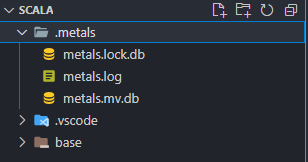
추가된 extention을 통해 New Scala project를 클릭하여 hello world를 위한 프로젝트를 생성합니다.
이번에도 조금 걸립니다.
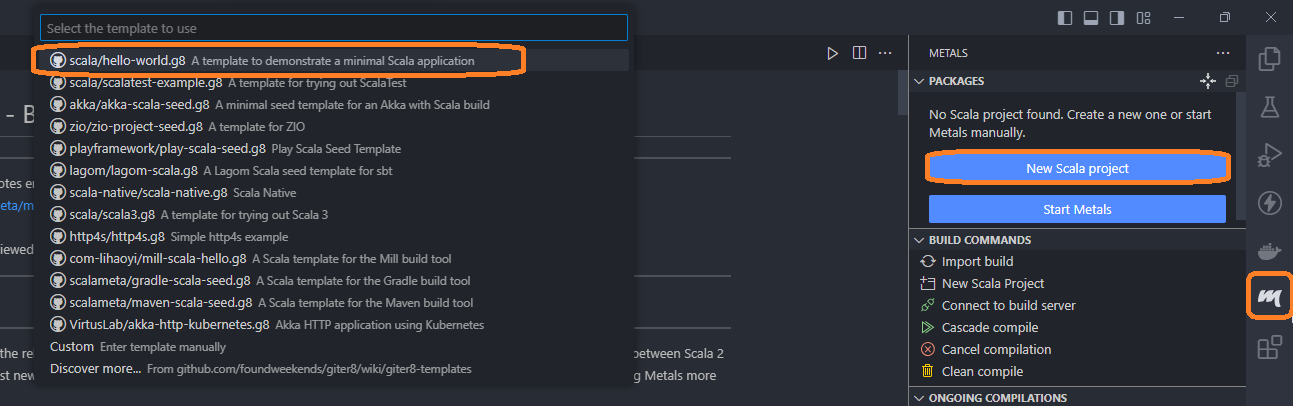
아래에는 생성된 hellow world 프로젝트 구조입니다.
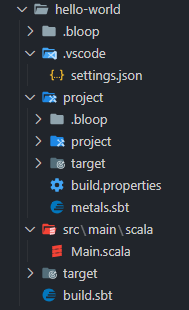
실행 테스트는 왠지 파이썬과 비슷할 것 같아 Main.scala 파일을 열어서 살짝(?) 기다리니
아래와 같이 run | debug가 나타납니다. 클릭하여 실행
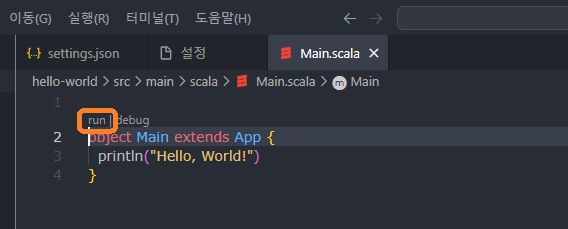
아래는 확인된 로그창 문구는 ( Hello Scala!로 수정)
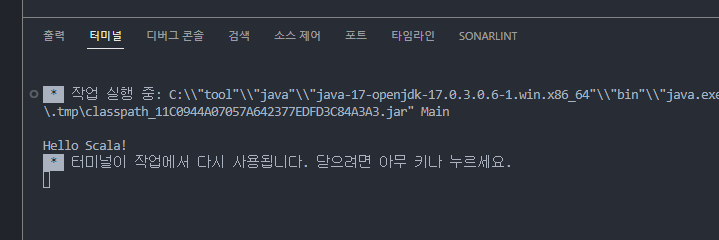
이상으로 아무것도 모르지만 Hello Scala까지 출력완료!
+ Scala3를 사용하기 위해서 습관처럼 버전업도 해줍시다.
build.sbt 파일을 열어봅니다.
이때 기본버전이 "2.13.12"으로 설치되어 있다면 가장 최신버전( "3.3.1" )으로 변경해줍니다.
변경 후 우측 끝에서 Libraries이하 scala3-library_3-3.3.1-sources.jar를 확인 할 수 있습니다.

'빅데이터 > Scala' 카테고리의 다른 글
| Scala 빌드 도구 sbt (0) | 2023.12.28 |
|---|---|
| Scala 3 News (0) | 2023.12.26 |
| Scala 배경과 특징 그리고 자바 (1) | 2023.12.26 |



